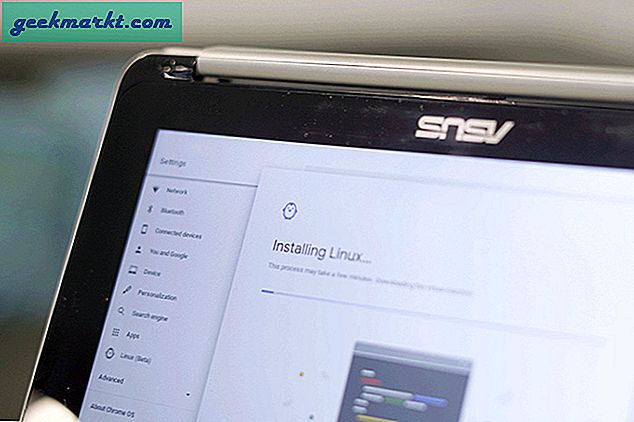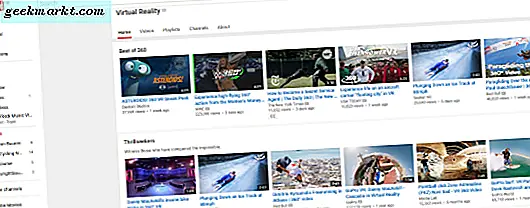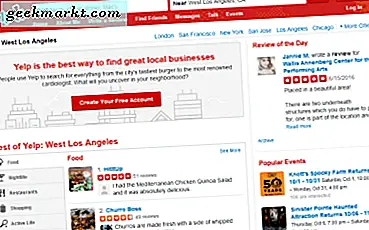QuickLook er en genial måte å forhåndsvise filer på macOS ved å trykke på mellomromstasten. Det lar deg raskt se på filinnholdet, slik at du kan ta passende grep. Men QuickLook støtter ikke alle filtyper, og hvis arbeidet ditt bruker en nisje-filtype, så vær ikke bekymret, det er sannsynligvis et plugin for det. La oss sjekke ut de beste QuickLook-pluginene for macOS.
Slik installerer du QuickLook-plugins
Du kan installere QuickLook-plugins enten med Homebrew eller Manually. Med mindre annet er oppgitt, må du bruke en av disse metodene for å installere programtillegget. Jeg vil liste opp begge metodene, så selv om du ikke har erfaring med QuickLook-plugins, ville det være enkelt.
Alternativ 1: Bruk av Homebrew
Hvis du ønsker å bruke Homebrew til å installere Quicklook-plugins, må du først installere Homebrew på din Mac ved å følge instruksjonene fra deres nettsted. Etter at du har installert Homebrew, er det bare å åpne Terminal på datamaskinen din og skrive kommandoen som er oppført under hvert plugin på listen.
brygge fat installere
Alternativ 2: Installer plugins manuelt
Hvis du ikke har Homebrew på datamaskinen din, kan du laste ned programtilleggene manuelt. Bare last ned plugin-filen ved å klikke på lenken for hvert plugin på denne listen. Etter at nedlastingen er fullført, flytt den nedlastede filen (filnavn.qlgenerator) til følgende katalog.
~ / Bibliotek / QuickLook
Nå åpner du Terminal og kjører følgende kommando.
qlmanage -r
Beste QuickLook-plugins
1. QLVideo
QuickLook støtter de fleste videoformater naturlig, men det støtter ikke nyere formater som .mkv, .flv, .webm, etc. QLVideo løser dette problemet. Dette pluginet støtter også en rekke andre kodeker som ikke støttes av macOS.
Installer med Homebrew:
bryg fat installer qlvideo
Last ned QLVideo
2. QuickLookASE
Hvis du er grafisk designer eller arbeidsflyten din involverer Adobe Swatches, vil dette pluginet være nyttig. QuickLookASE lar deg kikke inn i Adobes fargepallettfiler. Bruk QuickLook.
Installer med Homebrew:
bryg fat installere quicklookase
Last ned QuickLookASE
3. QuickLookAPK
APK er en Android-pakke og støttes ikke av macOS. Hvis du ofte bruker en mac til å bygge Android-apper, vil du kanskje synes dette pluginet er nyttig. Den lar deg se innholdet i en APK-fil uten noe spesielt verktøy.
Last ned QuickLookAPK
4. QLStephen
Hvis du har en tekstfil som ikke støttes av macOS, for eksempel README-filer, CAP-filer, JSON osv., Er QLStephen det eneste pluginet du trenger.
Installer med Homebrew:
bryg fat installer qlstephen
Last ned QLStephen
5. QuickLookAddict
SRT-filer, ofte kjent som undertekster, fungerer normalt i mediaspillere som VLC, men hvis du vil se raskt med QuickLook, er det ikke mulig. QuickLook legger til den funksjonaliteten.
Installer med Homebrew:
bryg fat installere qladdict
Degen last QuickLookAddict
6. QLImageSize
Når du åpner et bilde i QuickLook, viser det filnavnet. Imidlertid, hvis du vil se bildestørrelsen på toppen i stedet for filnavnet, gjør dette pluginet akkurat det. Det er nyttig når du skrubber gjennom mange bilder og trenger et raskt blikk på bildestørrelsen.
Installer med Homebrew:
bryg fat installer qlimagesize mdimagesizemdimporter
Last ned QLImageSize
7. BetterZip
Mens BetterZip startet som et QuickLook-plugin, har det utviklet seg til en fullverdig app. Du kan fortsatt bare velge å bruke plugin-funksjonen og legge til funksjonaliteten til å kikke i zip-arkiver før du trekker ut filene. Bare last ned appen ved å bruke lenken nedenfor og installere den på systemet ditt. Etter det er det bare å trykke på mellomromstasten i et hvilket som helst zip-arkiv for å se en forhåndsvisning av det.
Last ned BetterZip
Avsluttende ord
Dette var noen av pluginene jeg bruker til å forhåndsvise filer på min mac. Mens de fleste filer støttes naturlig, og nye formater legges til med hver nye oppdatering, men det er alltid ting som Apple overser, og pluginene fyller hullene pent. Hva synes du om disse pluginene, gi meg beskjed i kommentarene nedenfor eller slå meg opp på Twitter?